有几个朋友私信我关于WINCC通过PLCSIM来进行仿真运行,总是通讯不成功,说是看着书一步步操作的,在这里想建议初学者,看书很好,但是最关键的是要找到真正的原理是什么。因为,书上的一些例子的操作步骤中有失误或者误导的地方。
在本文就针对几种常见的wincc与PLCSIM通讯方式来跟大家聊聊要注意什么?该怎么操作?
一、第一步就是要将你编写好的PLC程序下载到PLCSIM中,可以通过MPI、PROFIBUS、TCP/IP、ISO等方式来下载程序。(相信这步大家都很熟悉了,就不过多啰嗦了)
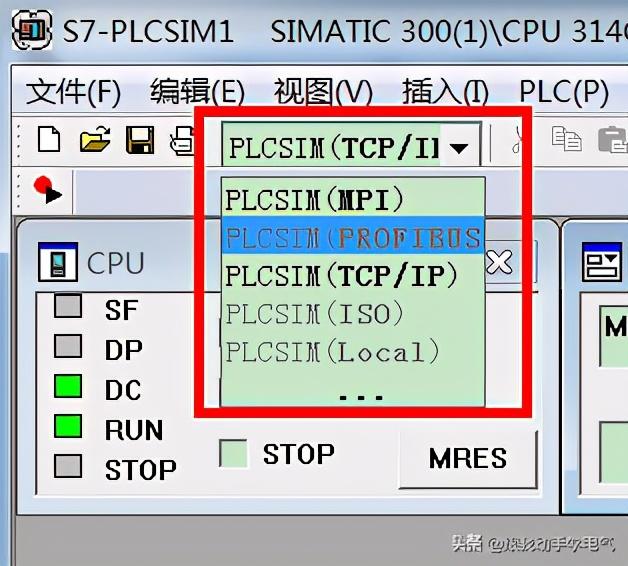
要特别注意的是:在下载程序的时候,也就是将你再step7或TIA中的硬件组态也下到PLC中去了,所以,要在硬件组态中将你想仿真的通讯方式设置好,比如,你想用TCP/IP的通讯方式,就要将IP地址设置好。如下图所示:

这样你的仿真器的IP地址就是192.168.0.1。
二、wincc通过仿真器来进行仿真的注意事项。
1、通过MPI方式:
这种方式是比较简单的方式,但要知道你的仿真器设置MPI地址是多少(本例是2),可以在仿真器中看到你下载到仿真器的硬件配置,如下图所示:

打开你的wincc项目中的变量管理(不同版本的显示方式有区别),本例中是WINCC7.3
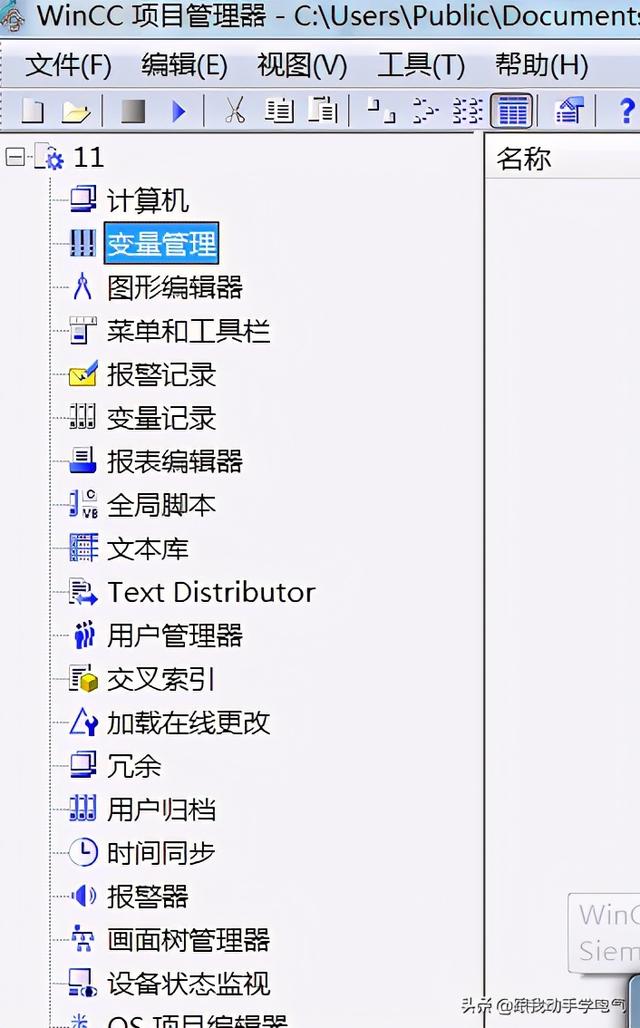
在打开的界面中,右键点击变量管理,添加新的驱动程序——选择SIMATIC S7 Protocol Suite(这是针对STEP7来说的哦)
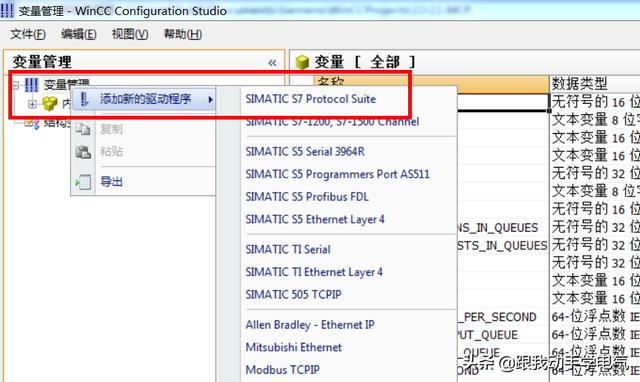
它就会出现如下图所示这些通讯方式:

右键点击MPI,选择新建连接:


之后再右键点击MPI,选择系统参数来设置通讯参数:
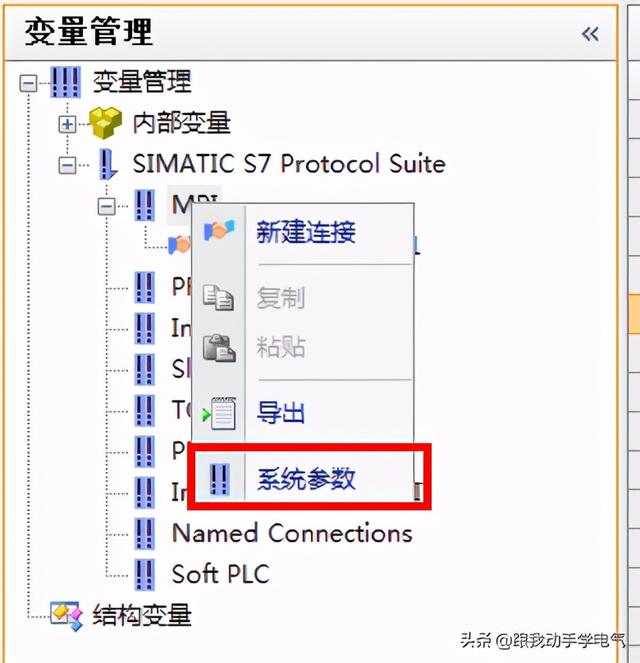
如下图,选择通讯为PLCSIM MPI
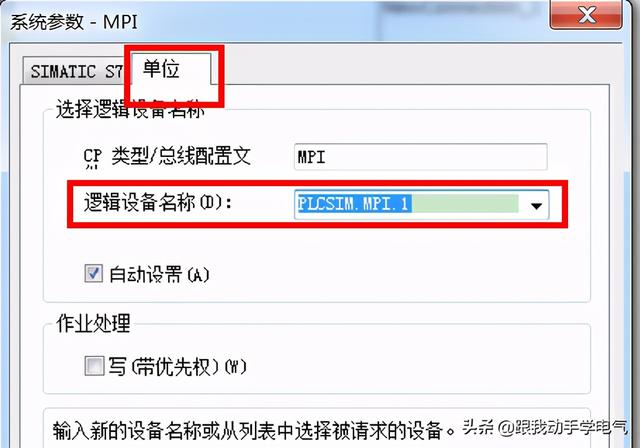
再下面就是最容易忽略的一步了,前面设置了通讯的方式是MPI,那么下面就要设置要访问的MPI的地址。
右键点击你建立的连接,选择连接参数,设置地址为2(在PLCSIM仿真器可以看到MPI地址,可以看第三张图),然后就要设置机架号和CPU的插槽号(这是在STEP7硬件组态中组态的)

最后就是添加变量了,设置对数据类型和地址。(要对应好),本例中只建一个变量。如下图所示:
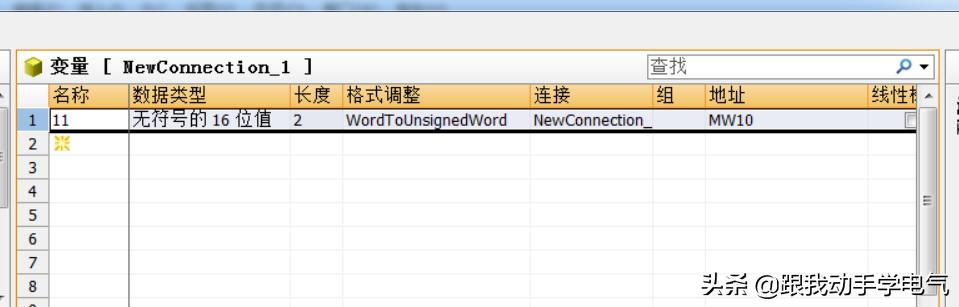
到此,与仿真器的通讯就设置好了,可以看是你的编画面之旅了。本例仿真如下:只做了一个输入/输出域来输入一个数,并在仿真器中显示。

2、TCP/IP方式
首先要设置好连接方式,本例中现在PLCSIM TCP/IP方式。
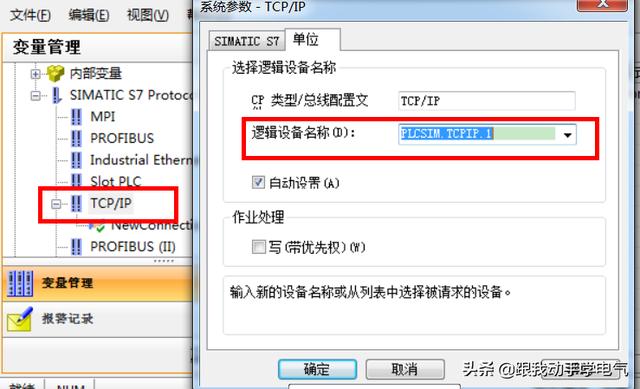
然后就是设置建立的连接的地址、机架号、槽号
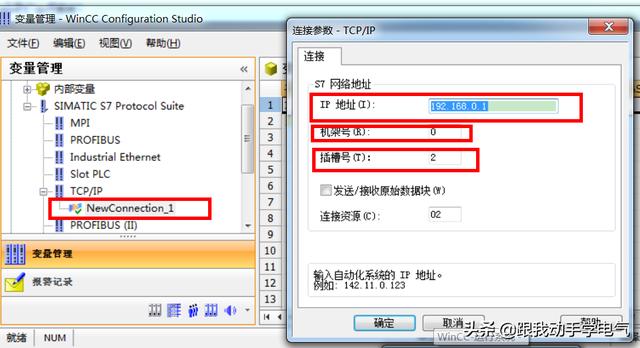
后面的操作就与MPI的方式是一样的了。
三、总结
通过前面两种方式的介绍,总结下容易造成通讯不通的问题:
(1)仿真器PLCSIM的通讯方式是否选择正确,就好比你用MPI方式下载的程序,但WINCC想通过TCP/IP方式来进行,这就需要将仿真器的通讯方式选择为TCP/IP。(当然最好就是用于wincc同种的通讯方式来下载程序)
(2)然后就是逻辑设备名称,养成良好习惯就是去新建一个专用的通讯,对于初学来说也没啥必要,通讯用的什么就选什么就好。

(3)最后就是地址、机架号、槽号,其实这就好比你的高铁车票,要有车次、车厢号、座位号,不然怎么才能找到你的座位。




















 1227
1227

 被折叠的 条评论
为什么被折叠?
被折叠的 条评论
为什么被折叠?








